Omzeil iCloud op iOS 14 met CHECKRA1N
Gemengde Berichten / / August 04, 2021
Advertenties
In het geval dat u er nog nooit van heeft gehoord checkra1n maak je dan geen zorgen. Hier hebben we de mogelijke stappen met u gedeeld om uw iCloud account op iOS 14 met CHECKRA1N. Om te beginnen is het een jailbreak-methode voor de iOS-apparaten die niet door Apple kunnen worden gepatcht. Net als rooten op Android-apparaten, is Jailbreak een methode om verhoogde rechten op het iOS-systeem te krijgen. Daarom kunnen gebruikers eenvoudig apps van derden buiten de App Store downloaden en installeren.
Dus deze superuser-toegang op uw iOS-apparaat na jailbreak wordt behoorlijk handig om externe apps van derden te gebruiken. Hoewel het jailbreaken van uw iOS-apparaat invloed kan hebben op uw persoonlijke gegevens, betalingsinformatie, belangrijke documenten / bestanden, contactgegevens, systeembeveiliging, enz., Sommige geïnteresseerde gebruikers zijn nog steeds erg enthousiast om hun iOS zogeheten aan te passen apparaten. Laten we nu eens kort kijken naar het overzicht van de jailbreak-methode hieronder.
Wat is CHECKRA1N?
Dus, de CHECKRA1N is een project dat werd uitgevoerd door een team van hackers door misbruik te maken van een niet-patchbare kwetsbaarheid in iOS [voorheen checkm8 genoemd]. Met behulp van deze kwetsbaarheid kunnen gebruikers hun iOS-apparaten heel gemakkelijk jailbreaken van iPhone 5 naar iPhone X (iOS 12.3 of hoger).
Nu kan de checkra1n-app die door de hackers is gemaakt, worden gedownload op een macOS-computer en worden gebruikt om een iPhone te jailbreaken door verbinding te maken met de computer. Laten we daarom, zonder nog meer tijd te verspillen, erop ingaan.
Advertenties
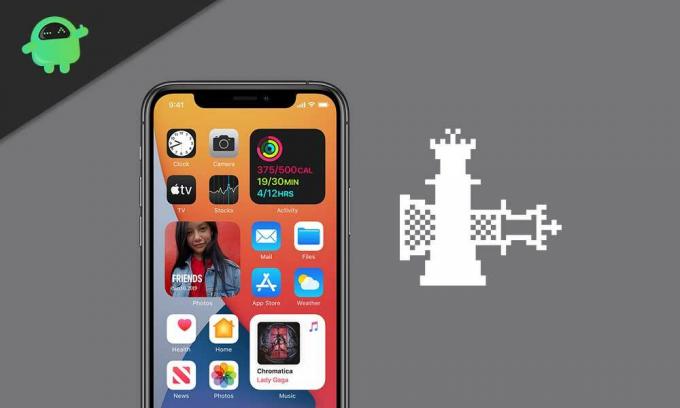
Omzeil iCloud op iOS 14 met CHECKRA1N
Dus als uw iPhone op de iOS 14-versie draait en het iCloud-activeringsslot voorkomt dat u uw handset gebruikt, dan is dit een goede oplossing.
- Download hier eerst de nieuwste versie van checkra1n officiële link op je Mac. [Klik op ‘Nu de bèta downloaden’ en selecteer ‘Downloaden voor macOS’]
- Zorg ervoor dat je iPhone via de Lightning-kabel op de Mac is aangesloten.
- Ga nu naar de downloadmap en dubbelklik op het checkra1n-bestand> Je krijgt een pop-up op het scherm zoals checkra1n> Applicaties.
- Sleep het checkra1n-pictogram naar het pictogram Toepassingen en klik op ‘Vervangen’.
- Voer uw Mac-computerwachtwoord in om de vervanging toe te staan als daarom wordt gevraagd.
- Zodra de checkra1n is geïnstalleerd, sluit u het pop-upvenster> Start nu de CHECKRA1N-app op uw Mac.
- Ga naar Opties> Markeer ‘Ongeteste iOS / iPadOS / tvOS-versies toestaan’ door op het selectievakje te klikken.
- Klik op ‘Terug’ en kies ‘Start’> Klik op ‘OK’ om te bevestigen.
- Klik op ‘Volgende’> Als u een pop-up krijgt met de melding ‘Een software-update is vereist om verbinding te maken met uw iPhone’, zorg er dan voor dat u deze bijwerkt door gewoon op ‘Installeren’ te klikken.
- Heb wat geduld totdat het downloadproces is voltooid.
- Klik op ‘Toepassingen sluiten en installeren’> Na installatie klikt u op ‘Gereed’.
- Nu moet u de Checkra1n-applicatie opnieuw starten. Klik dus opnieuw op ‘Start’.
- Klik op ‘OK’ wanneer daarom wordt gevraagd> Klik vervolgens op ‘Volgende’ om uw verbonden iOS-apparaat in de herstelmodus te zetten.
- Nu moet je je iPhone opstarten in de DFU-modus. Volg de instructies op het scherm om dat te doen.
- Zodra de checkra1n de installatie heeft voltooid, sluit u de app.
- Download de Sliver-tool voor Mac van deze link.
- Installeer de tool en open Sliver op de computer.
- Ga naar ‘Meer opties’> Selecteer ‘Bypass iOS 13.x.x’> klik op ‘Relay Device Info’.
- Klik vervolgens op ‘Begrepen’> Klik op ‘Make it Ra1n’.
- Wacht tot het proces is voltooid en je zou het bericht "iCloud Bypass Done" moeten krijgen.
- Het enige dat u hoeft te doen, is teruggaan naar de vorige pagina vanaf het activeringsscherm op uw verbonden iPhone en deze keer wordt er niet om activering ontgrendeling gevraagd.
- U bent klaar. Nu kunt u uw apparaat loskoppelen van de Mac en het eerste installatieproces voltooien.
Opmerking: Zorg ervoor dat u uw iPhone opnieuw opstart als het probleem niet voor de eerste keer is verholpen.
Dat is het, jongens. We hopen dat deze gids je van dienst was. Voor verdere vragen kunt u hieronder reageren.
Advertenties Als het updaten van je iPhone naar iOS 14 resulteert in willekeurig opnieuw opstarten, dan zou deze gids helpen...
Advertenties Als je iOS of iPadOS gebruikt, heb je iMessage ingebouwd in het besturingssysteem. Het is Apple's...
Advertenties Als u een nieuwe iPhone of iPad koopt, moet u een Apple ID aanmaken.…



